Postman هي أداة قوية تسمح للمطورين باختبار واجهات برمجة التطبيقات بكفاءة. Postman يمكن أن يستورد ويصدر أنواعًا مختلفة من البيانات، مثل المجموعات، والبيئات، والعالمية، وعمليات التفريغ. بالإضافة إلى ذلك، يمكنه استيراد تعريفات API من مصادر خارج Postman، مما يتيح لك تبسيط عملية تطوير واجهة برمجة التطبيقات الخاصة بك.
في هذه المقالة، سنتعمق في جزئين، الأول هو كيفية تصدير البيانات والآخر هو كيفية استيراد بيانات المجموعة في Postman.
ما هي مجموعات Postman
مجموعة Postman هي مجموعة من نقاط نهاية API أو الطلبات، بما في ذلك التفويض، والمعلمات، والرؤوس، والأجسام، والاختبارات، والإعدادات، مجمعة تحت نفس المعرف. تتيح المجموعات تنظيم الطلبات بأنواع طرق مختلفة في مجلدات. يمكنك مشاركة واستيراد/تصدير هذه المجموعات.
كما يسمح Postman أيضًا بتصدير جميع المجموعات كملف JSON وبيانات. يحتوي الملف المصدّر على جميع الطلبات، والمجلدات، وبيانات التعريف. يمكنك مشاركة هذه الملفات مع أعضاء الفريق واستيرادها إلى مثيلات أخرى من Postman. هذا يمكّن التعاون وإعادة الاستخدام.
استيراد البيانات إلى Postman
عندما يكون فريقك يستخدم Postman ويحتاج إلى نقل البيانات أو مشاركة تكوينات المشروع، يمكنك بسهولة استيراد البيانات التي تم تصديرها سابقًا من Postman، بما في ذلك المجموعات، والبيئات، وعمليات التفريغ، والعالمية.
يتعرف Postman تلقائيًا على البيانات الخاصة بـ Postman خلال عملية الاستيراد، مما يبسط سير العمل بالكامل.
الخطوة 1. افتح Postman وانتقل إلى علامة التبويب المجموعات في الجانب الأيسر. انقر على زر "استيراد" الموجود في الزاوية العلوية اليسرى من الشاشة.
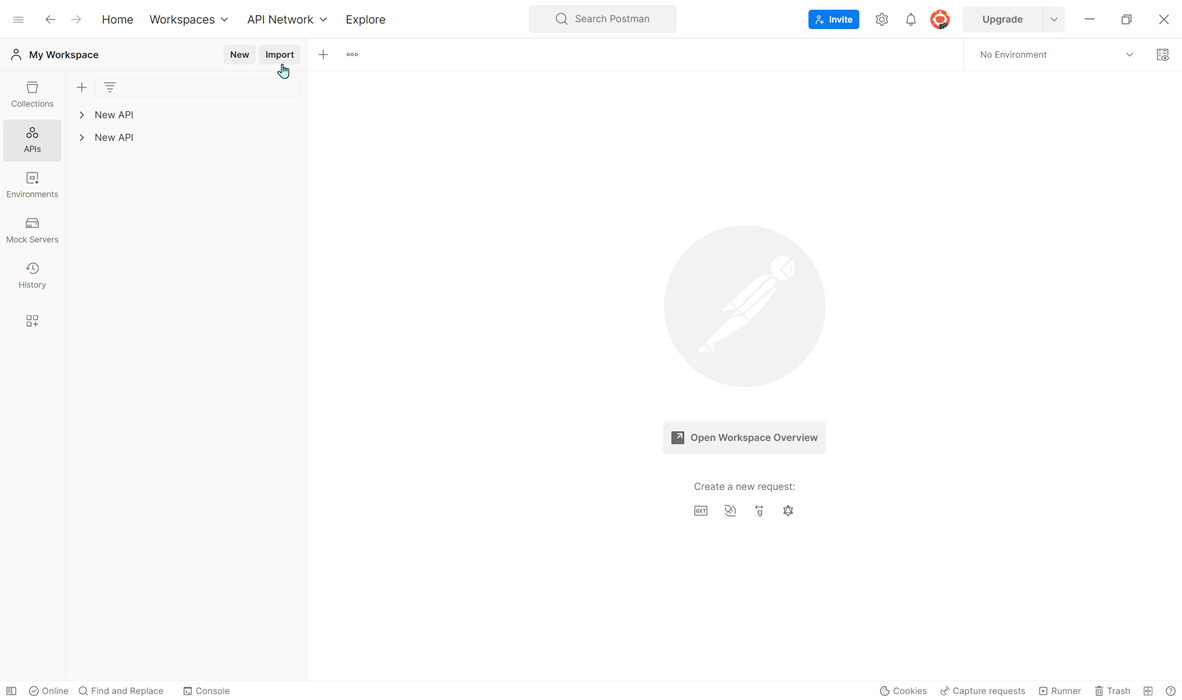
الخطوة 2. في نافذة "استيراد ملف"، انقر على زر "اختيار الملفات" وحدد ملف مجموعة Postman الذي تحتاج إلى استيراده. أو يمكنك
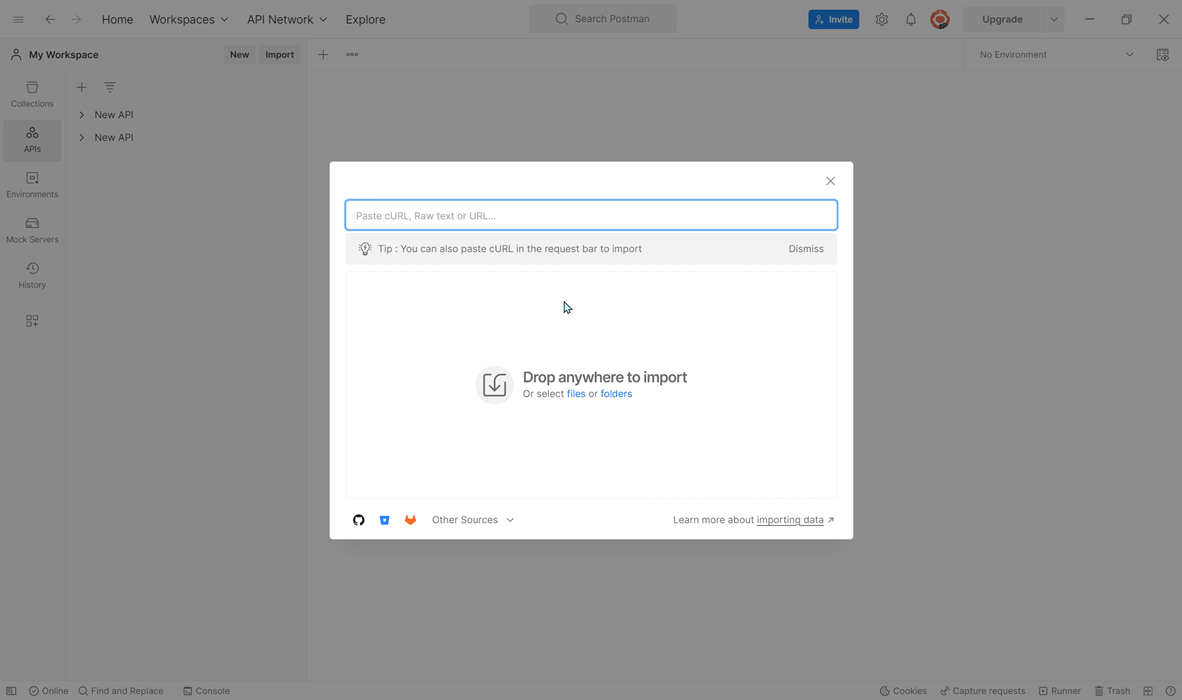
الخطوة 3. بمجرد تحديد الملف، انقر على زر "استيراد" لبدء عملية الاستيراد.
الخطوة 4. بعد اكتمال عملية الاستيراد، يجب أن ترى مجموعتك المستوردة حديثًا مدرجة في علامة التبويب المجموعات.
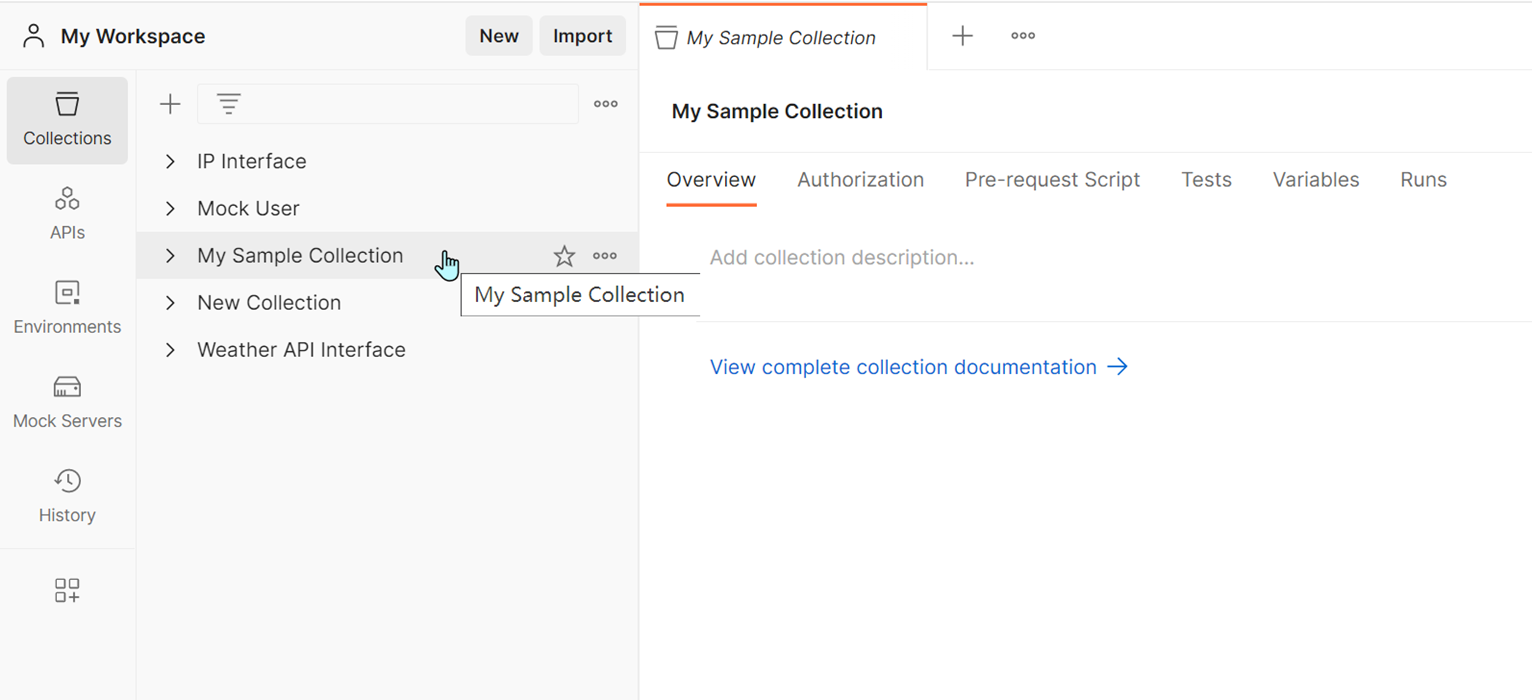
تحدد خطط Postman الجديدة عدد تشغيلات المستخدمين المجانيين والأساسيين بـ 25 تشغيلًا/شهر، مع 250 للمحترفين وغير محدود للمؤسسات. نتيجة لهذه القيود على تشغيل المجموعات المحلية، يقوم العديد من المطورين بالتبديل إلى أدوات واجهة برمجة تطبيقات أخرى. إذا كنت في نفس الموقف، دعنا ننتقل لتصدير البيانات من البيانات إلى المحلي.
تصدير جميع مجموعات Postman
الخطوة 1. افتح Postman وانتقل إلى المجموعة التي تريد تصديرها. انقر على أيقونة النقاط الثلاث (...) بجانب اسم المجموعة.
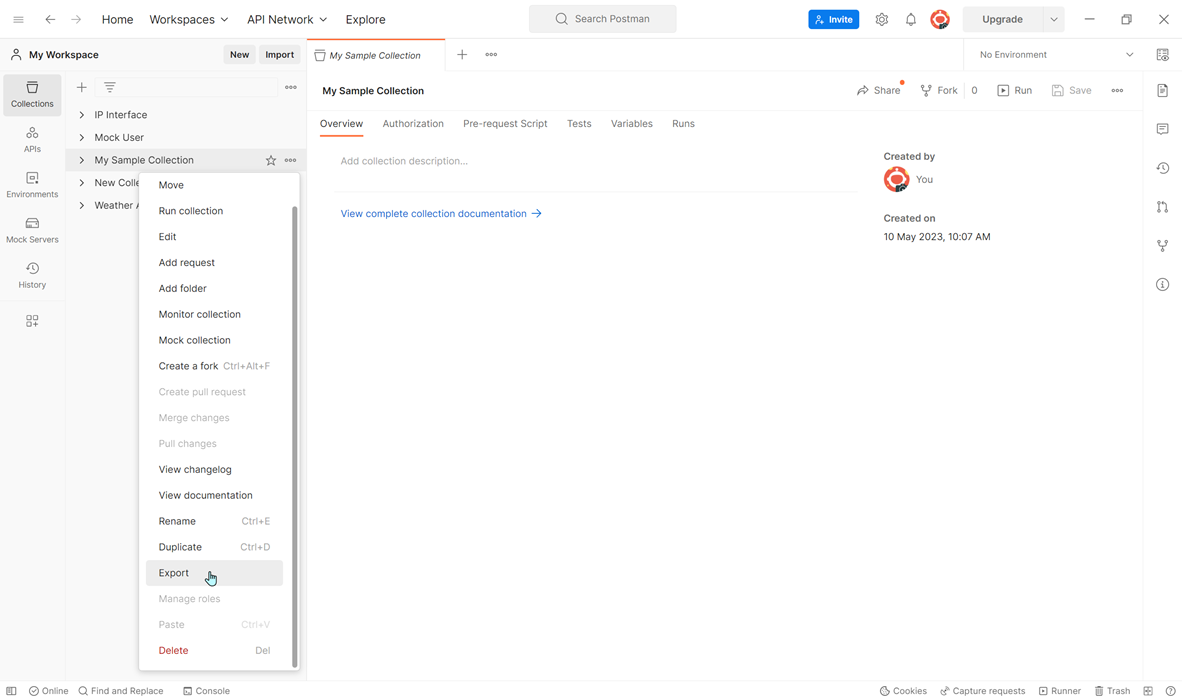
الخطوة 2. اختر "تصدير" من القائمة المنسدلة. اختر التنسيق الذي ترغب في تصدير المجموعة به. يدعم Postman مجموعة متنوعة من التنسيقات بما في ذلك JSON وCSV وYAML.
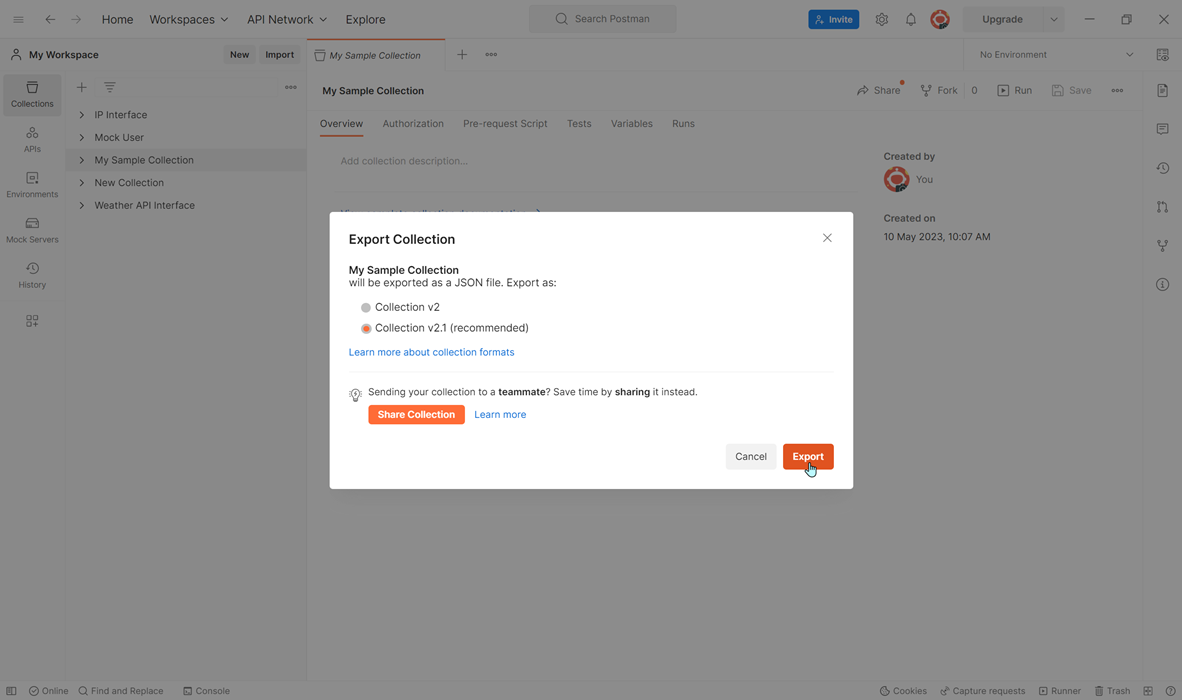
الخطوة 3. اختر الموقع على جهاز الكمبيوتر الخاص بك حيث ترغب في حفظ الملف المصدّر.
الخطوة 4. انقر على "حفظ" لتصدير المجموعة.
تصدير جميع مجموعات Postman
في Postman، يتيح لك الوصول إلى علامة التبويب البيانات عبر الإعدادات تصدير جميع المجموعات، والبيئات، والعالمية، والإعدادات المسبقة للرؤوس في ملف ZIP واحد.
انتقل إلى الإعدادات > البيانات > تصدير تاريخ الطلب داخل التطبيق. عند اختيار "تصدير البيانات"، ستوجه إلى منطقة حيث يمكنك تنزيل جميع بيانات مساحة عمل Postman الخاصة بك.
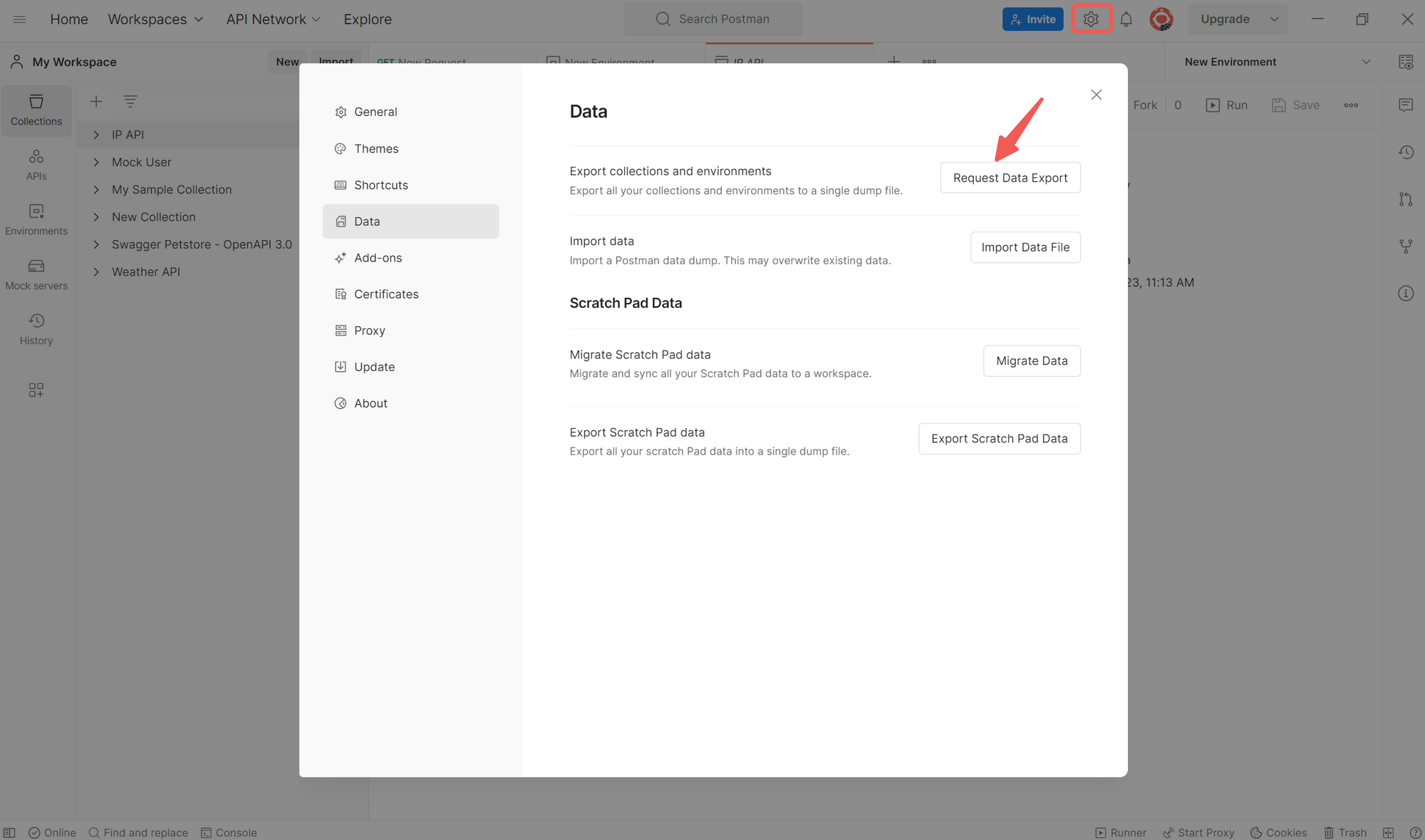
ستتلقى إشعارًا عبر البريد الإلكتروني عند جاهزية البيانات للتنزيل. اعتمادًا على حجم البيانات، ستظهر حالة التنزيل حتى يظهر زر التنزيل لاسترداده.
قيود مُشغّل مجموعات Postman وحلها
بالتأكيد تعرف أن Postman الآن يرفع أسعار الخطط ويقيد عدد التشغيلات لخططها المجانية والأساسية إلى 25 تشغيلًا شهريًا، مع 250 تشغيلًا شهريًا للخطط المحترفة، وتشغيلات غير محدودة للخطط المؤسسية. خطة أسعار Postman مثل:
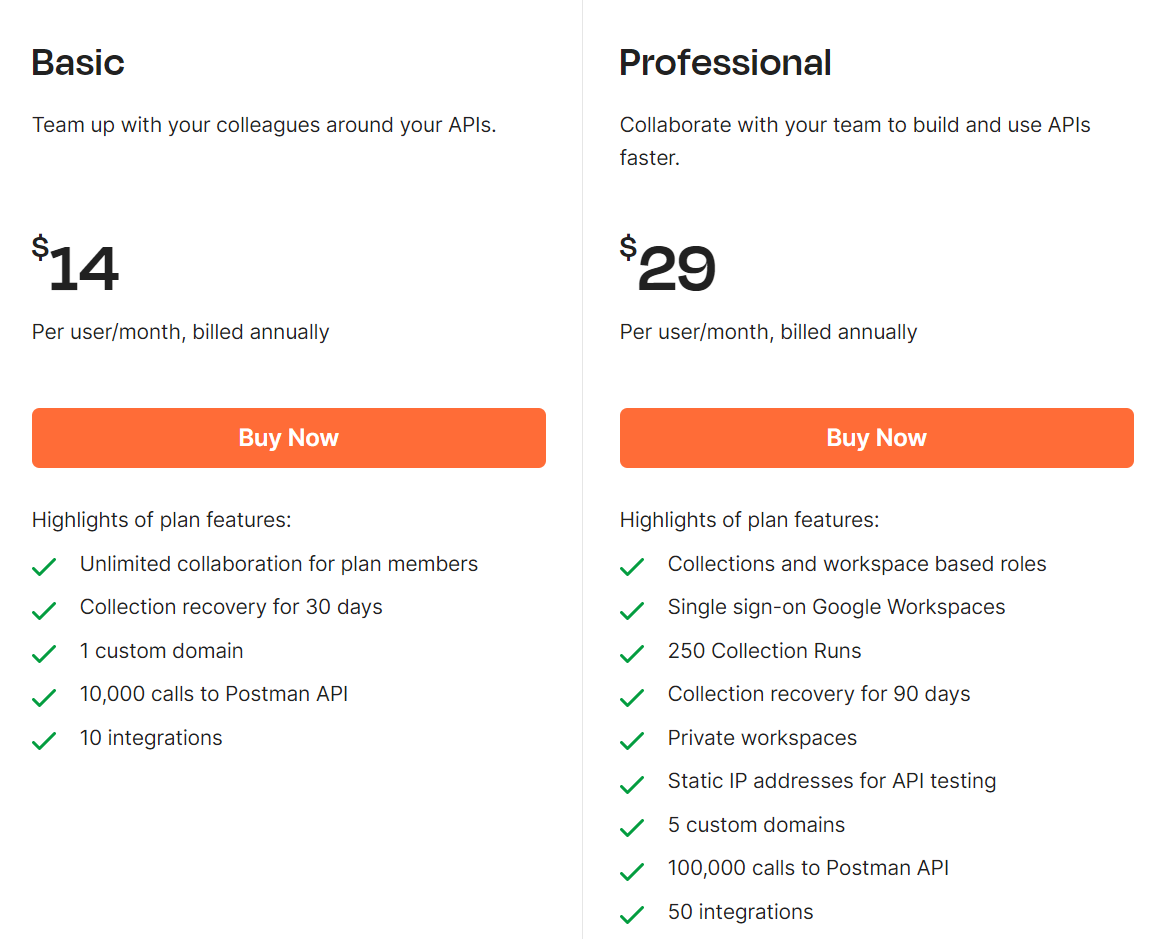
هذا التغيير جعل العديد من المطورين يشعرون بالإحباط، حيث يواجهون قيودًا على تشغيل مجموعاتهم المحلية. هذه هي الأسباب الرئيسية التي تجعل العديد من المطورين ينقلون بيانات Postman إلى أدوات API أخرى. إذا كنت تواجه نفس المسألة، دعنا نتقدم.
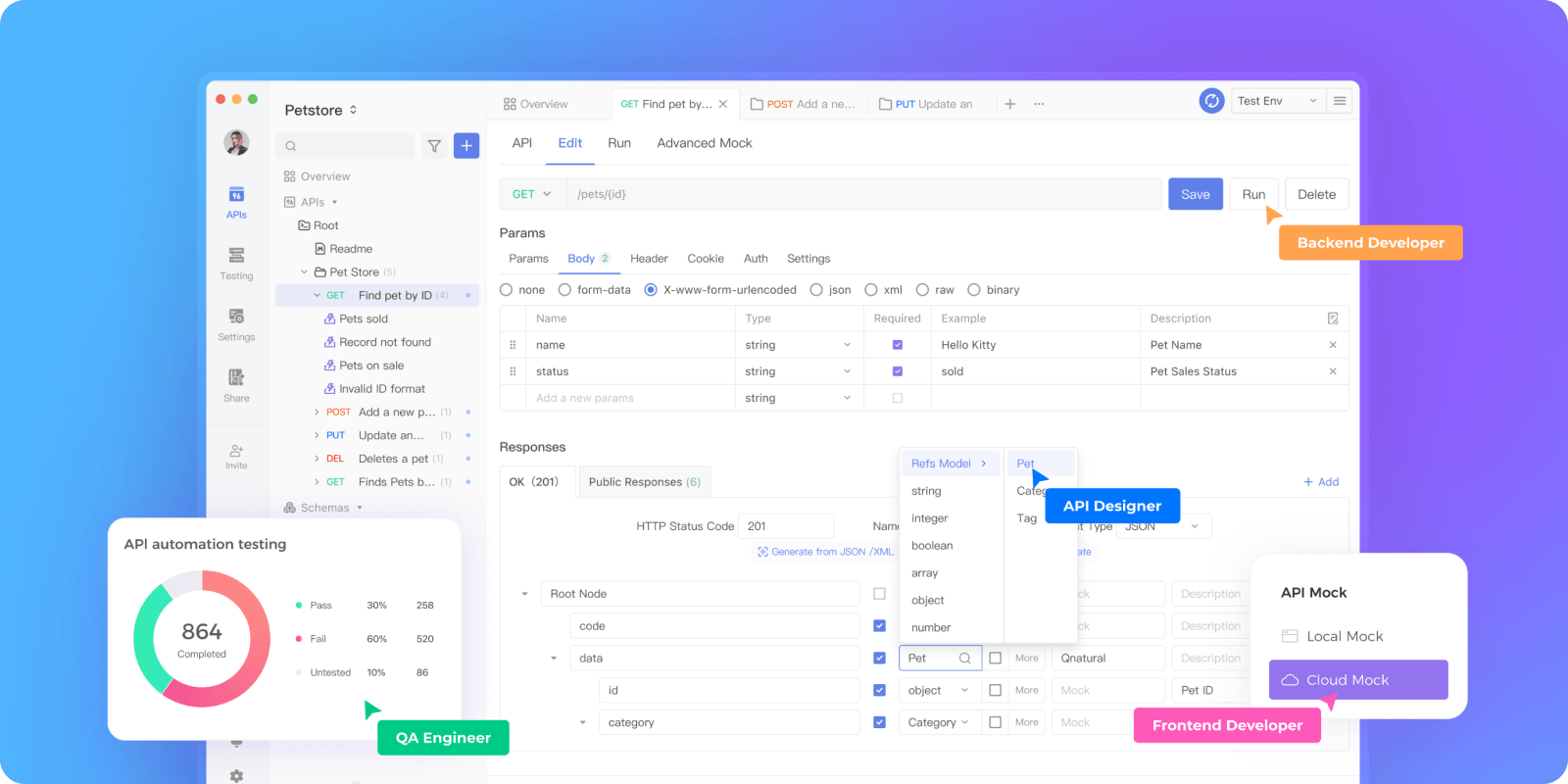
إليك حلاً. إذا كنت ترغب في تشغيل المجموعات المحلية دون أي قيود، نوصي بشدة بـ Apidog، أداة اختبار قوية تقدم مرونة أكبر وإطارًا اختبارًا متفوقًا على Postman.
مع الملاحظات في الوقت الفعلي، وتقارير الاختبار الشاملة، والتكامل السلس مع أدوات الاختبار الأخرى، يمكّن Apidog المطورين من إنشاء واختبار وإدارة واجهات برمجة التطبيقات بكفاءة دون أي قيود، مما يؤدي إلى عملية تطوير أكثر كفاءة وإنتاجية.
إذا كنت تعتقد أن Apidog أكثر ملاءمة لمراجعتك، إليك دليل تفصيلي لك.
طريقة بديلة: استيراد مجموعة Postman في Apidog
الخطوة 1. سجّل الدخول إلى Apidog، واختر "الإعدادات" من القائمة اليسرى، ثم اختر "استيراد" لاستيراد الملف المصدّر كما هو موضح في الصورة.
الخطوة 2. اختر "Postman" وقم برفع الملف من التحميلات. في الإصدار الأخير من Apidog 2.4.9، يمكنك استيراد بيانات Postman، بما في ذلك مجموعة واحدة `collection` والعديد من `environments` في استيراد واحد.
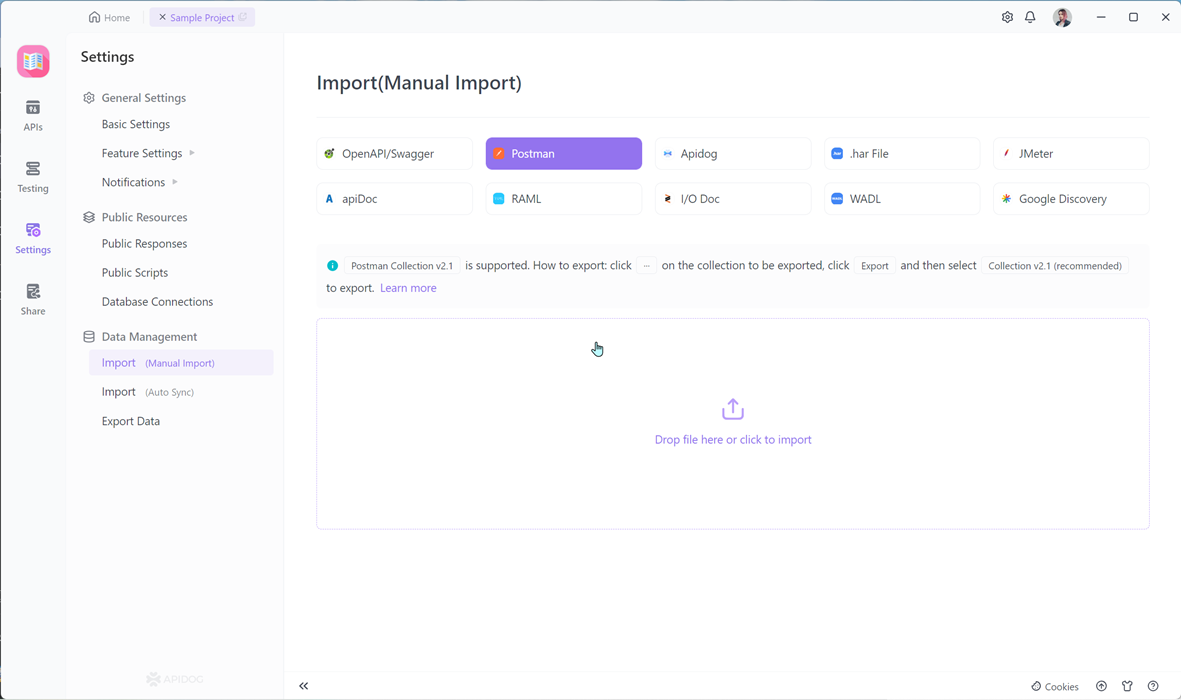
الخطوة 3. قم برفع مصدر البيانات الناتج من Postman. انقر على "تأكيد" كما هو موضح أدناه.
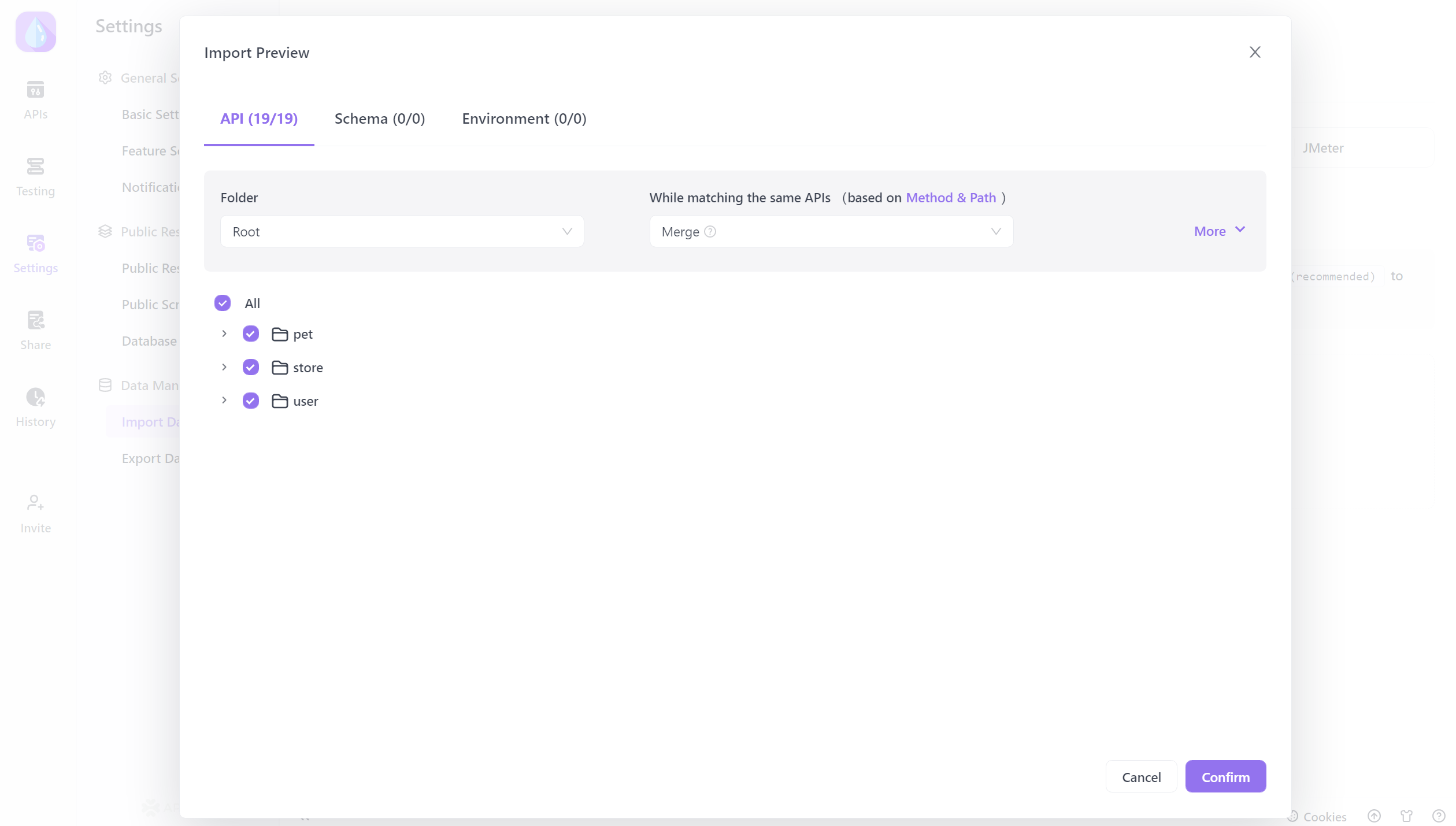
الخطوة 4. بعد استيراد مجموعة Postman الخاصة بك إلى Apidog، يمكنك إدارتها بسهولة.
ستحصل على وصول كامل إلى طلباتك ويمكنك تعديلها حسب الحاجة. بالإضافة إلى ذلك، يمكن تنظيم الطلبات في مجلدات، مما يسهل التنقل عبر مجموعتك. بشكل عام، يوفر Apidog واجهة سهلة الاستخدام لإدارة وتنظيم المجموعات.
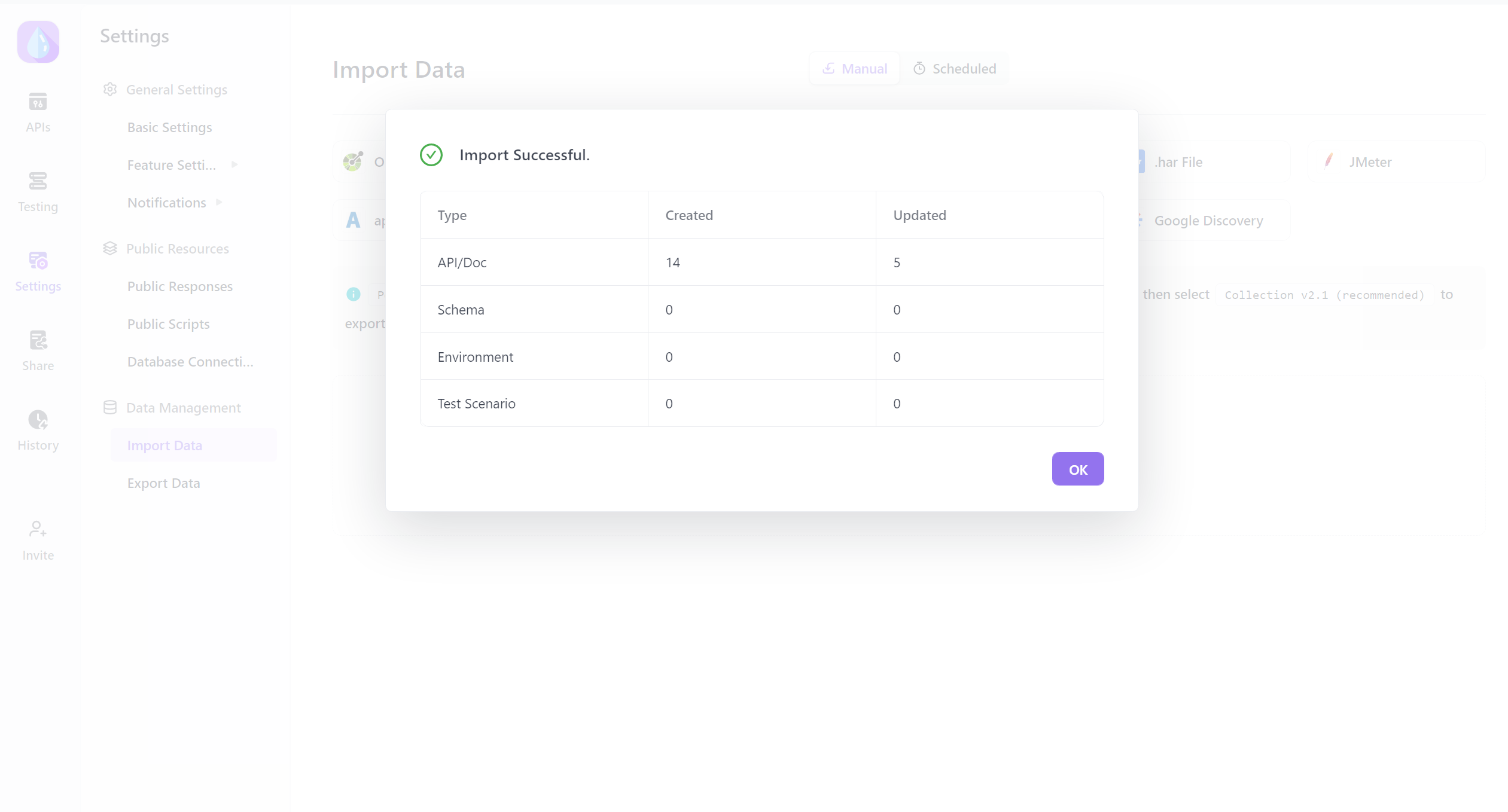
خاتمة
في الختام، يعد استيراد وتصدير بيانات مجموعة Postman أمرًا ضروريًا للاختبار والإدارة الفعالة لواجهة برمجة التطبيقات. بينما يقدم Postman هذه الوظيفة، فإن قيوده على تشغيلات المجموعات قد تكون محبطة للعديد من المستخدمين.
لذلك، نوصي بالتبديل إلى Apidog، الذي لا يوفر فقط عددًا غير محدود من التشغيلات، بل يتيح لك أيضًا استيراد مجموعات Postman الحالية بسلاسة بنقرة واحدة فقط. بفضل ميزاته المتقدمة في الاختبار وإطار الاختبار المرن، يعد Apidog بديلاً مثاليًا لـ Postman للمطورين الذين يبحثون عن أداة اختبار APIs أكثر قوة وكفاءة.
الأسئلة الشائعة عن
كيف يمكنني استيراد مجموعة JSON إلى Postman؟
إليك الخطوات لاستيراد مجموعة JSON إلى Postman:
- افتح Postman وانقر على زر "استيراد" في الزاوية العلوية اليسرى.
- في نافذة الاستيراد، اختر "استيراد ملف" وحدد ملف مجموعة JSON من نظام الملفات المحلي الخاص بك.
- انقر على زر "استيراد" لتحميل المجموعة.
- ستكون المجموعة الآن متاحة في Postman تحت "المجموعات" في الشريط الجانبي الأيسر. سيتم استيراد جميع الطلبات، والمجلدات، إلخ.
كيف يمكن تصدير مجموعة من مساحة عمل إلى أخرى في Postman؟
لتصدير مجموعة من مساحة عمل إلى أخرى في Postman:
- افتح مساحة العمل المصدر وابحث عن المجموعة التي تريد تصديرها.
- انقر على النقاط الثلاث بجوار اسم المجموعة واختر "تصدير".
- احفظ ملف JSON المصدّر على جهاز الكمبيوتر الخاص بك.
